
Au lieu de transférer plusieurs courriels individuellement, vous pouvez les envoyer tous à la fois comme pièces jointes. Avec gmail, tu n'as même pas à Enregistrez les courriels à votre ordinateur Pour le faire - il y a une option intégrée pour vous.
Cette fonctionnalité n'est pas disponible sur l'application Gmail Mobile et sur Gmail dans les navigateurs mobiles.
Transmettre un email comme pièce jointe
Tout d'abord, ouvrez votre navigateur Web sur votre PC Windows 10 ou Mac et connectez-vous à votre Compte gmail . Ensuite, localisez l'e-mail que vous souhaitez envoyer en pièce jointe et sélectionnez-la en cliquant sur la case à gauche de l'expéditeur et la ligne d'objet. Vous pouvez sélectionner un ou plusieurs courriels.
Une fois que vous avez sélectionné tous les courriels que vous souhaitez envoyer en tant que pièces jointes, cliquez sur l'icône "Plus", qui apparaît sous forme de trois points verticaux.
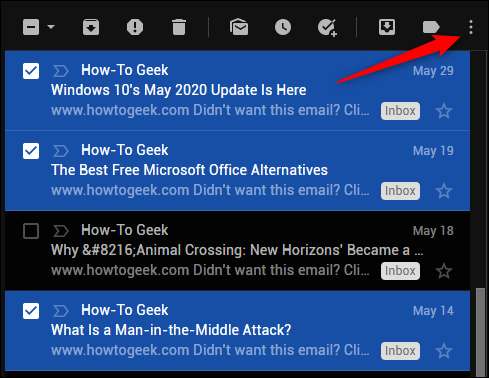
Dans le menu déroulant qui apparaît, cliquez sur "Transférer comme pièce jointe".
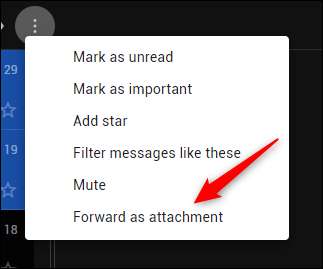
La fenêtre "Nouveau message" apparaît désormais avec les e-mails précédemment sélectionnés ci-joints que des fichiers EML.
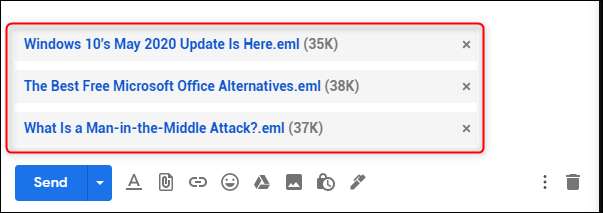
Composez le courrier électronique par (1) en ajoutant le destinataire, (2) donnant à l'email un sujet et (3) taper votre message dans le corps.
Une fois prêt, cliquez sur le bouton "Envoyer".
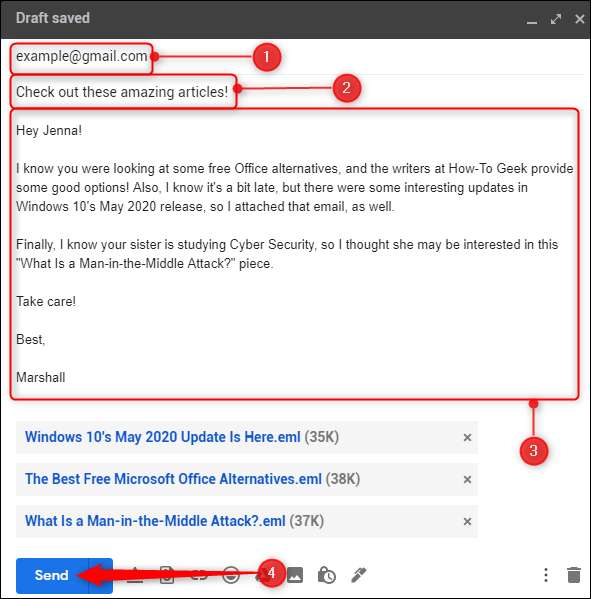
L'email avec les courriels ci-joints sera désormais envoyé au destinataire.
EN RELATION: Comment rappeler un email à gmail
Répondre à un email avec des courriels comme pièces jointes
Au lieu de composer un tout nouveau courrier électronique, vous pouvez également répondre aux courriels avec d'autres courriels en tant que pièces jointes.
Tout d'abord, ouvrez l'e-mail que vous souhaitez répondre en cliquant dessus dans le volet de gauche, puis sélectionnez "Répondre", trouvée au bas de l'e-mail.
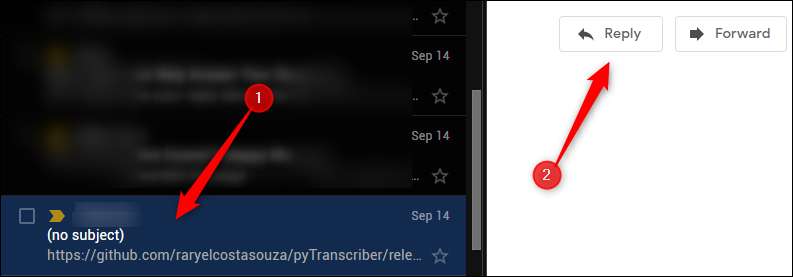
Une zone de texte apparaîtra où vous pouvez taper votre réponse à l'e-mail. Tapez votre réponse, puis faites glisser et déposez l'email que vous souhaitez envoyer comme une pièce jointe du volet de gauche au corps de votre réponse.
L'email sera maintenant joint en tant que fichier EML. Vous pouvez joindre autant de courriels que vous aiment votre réponse en répétant cette méthode de glisser-déposer.
Une fois que vous êtes prêt à envoyer votre réponse, cliquez sur "Envoyer".
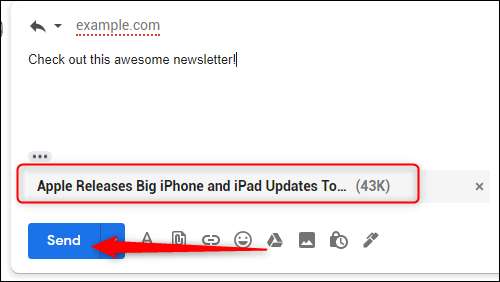
La réponse avec l'email ci-joint sera désormais envoyée au destinataire.







